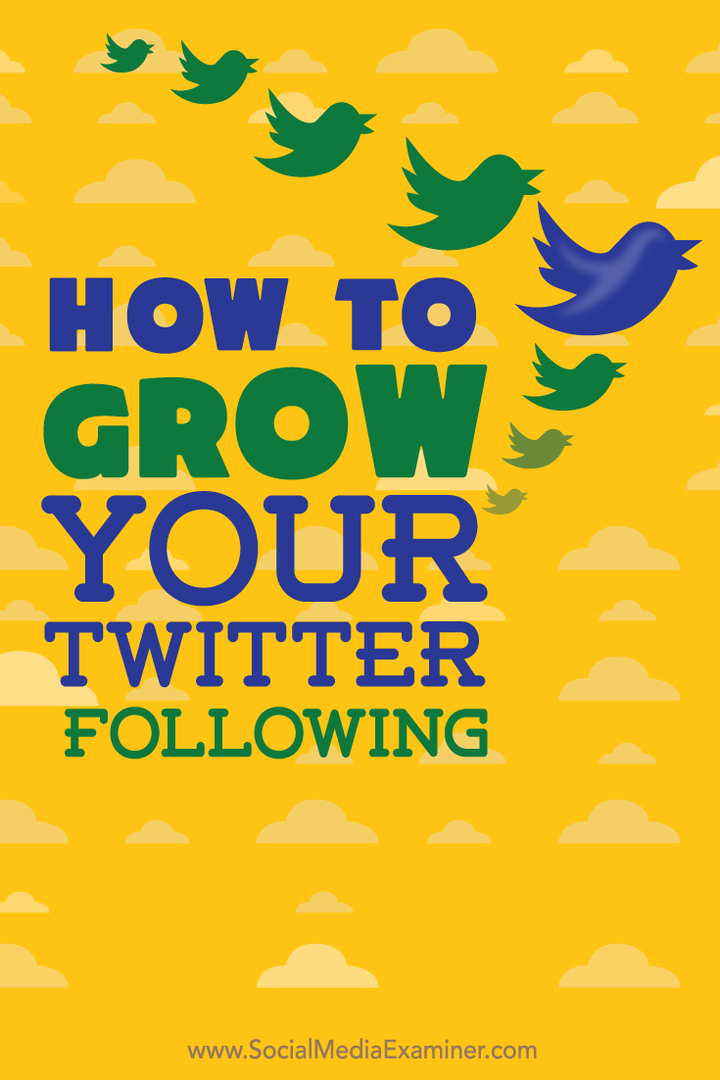Jak odsadit buňku v Excelu
Microsoft Office Kancelář Microsoft Excel Hrdina Vynikat / / April 02, 2023

Naposledy aktualizováno dne
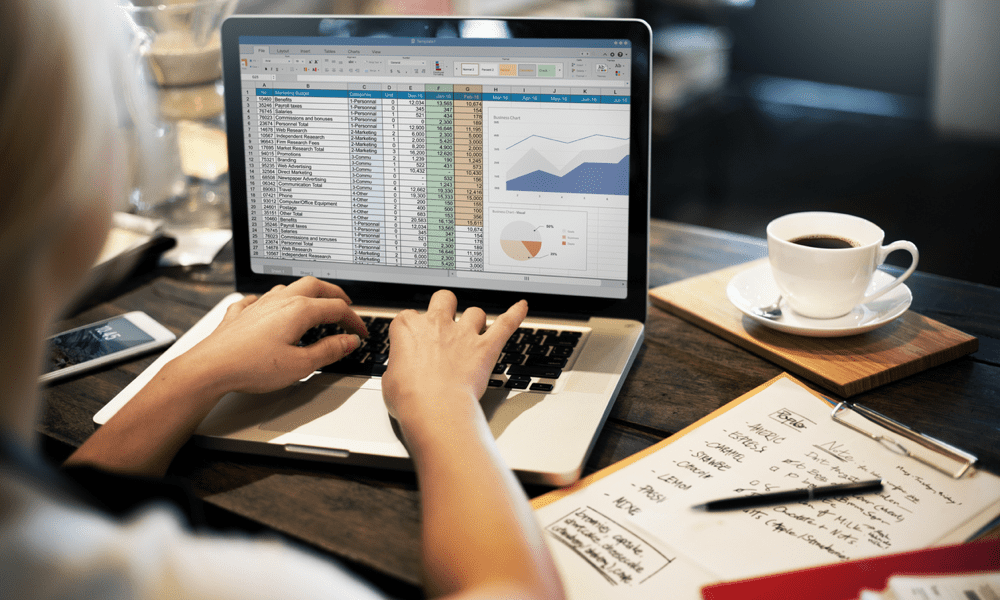
Odsazení textu v buňkách aplikace Excel vám může pomoci lépe uspořádat data. Pokud si nejste jisti jak, začněte pomocí kroků v této příručce.
Chcete, aby vaše excelové tabulky vypadaly profesionálněji a organizovaněji? Chcete lépe zarovnat text a vytvořit podnadpisy nebo odrážky? Chcete se vyhnout rozlití textu do sousedních buněk nebo nešikovnému zalamování?
Pokud jste na některou z těchto otázek odpověděli ano, musíte se naučit odsazovat v Excelu. Odsazení je jednoduchý, ale výkonný způsob, jak formátovat buňky a zlepšit čitelnost dat.
Níže vám ukážeme, jak odsadit v Excelu pomocí čtyř různých metod.
Jak odsadit buňku pomocí tlačítek Zvětšit odsazení a Zmenšit odsazení
Nejjednodušší způsob, jak odsadit v Excelu, je použít Domov karty Zvětšit odsazení a Zmenšit odsazení tlačítka. Tato tlačítka umožňují rychle přidat nebo odebrat odsazení pro jednu nebo více buněk.
Tyto kroky budou fungovat pro uživatele Excelu na Windows a Mac.
Odsazení textu v Excelu pomocí tlačítek Zvětšit a Zmenšit odsazení:
- Otevřete svou excelovou tabulku.
- Vyberte buňku nebo buňky obsahující text, který chcete odsadit.
- Přejít na Domov kartu a najděte Zarovnání sekce.
- Klikněte na Zvětšit odsazení (ikona se čtyřmi vodorovnými čarami a šipkou směřující doprava) tolikrát, kolikrát potřebujete, dokud nezískáte požadovanou úroveň odsazení.
- Chcete-li odstranit odsazení, klepněte na Zmenšit odsazení (ikona se čtyřmi vodorovnými čarami a šipkou směřující doleva) tolikrát, kolikrát potřebujete, dokud se nevrátíte k nulovému odsazení.
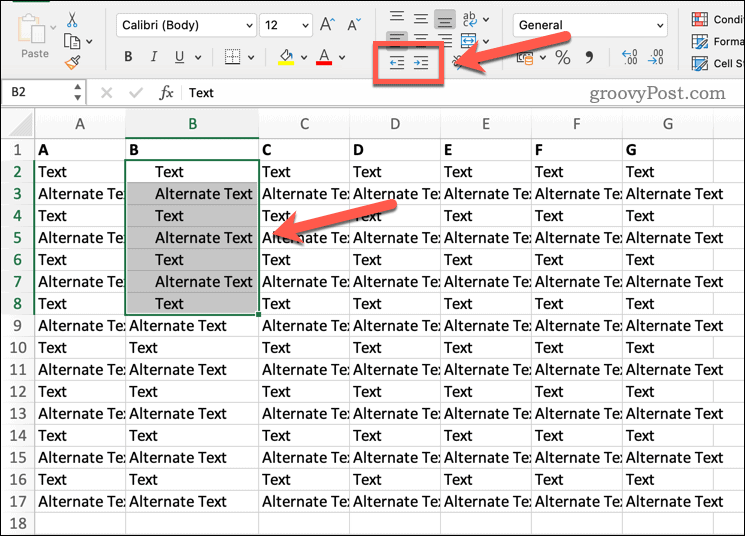
Jak odsadit buňku pomocí klávesových zkratek
Pomocí klávesových zkratek můžete také rychle zvýšit nebo snížit odsazení textu ve vybraných buňkách v Excelu.
Chcete-li zvýšit odsazení, vyberte buňky a stiskněte Ctrl + Alt + Tab. Pro zmenšení odsazení stiskněte Ctrl + Alt + Shift + Tab namísto.
Jak odsadit buňku pomocí dialogového okna Formát buněk
Dalším způsobem, jak odsadit v Excelu, je nastavit odsazení ručně pomocí Formát buněk dialogové okno. Tato metoda vám poskytuje větší kontrolu nad přesným množstvím prostoru pro odsazení pro každou buňku.
Zatímco rozhraní bude vypadat mírně odlišně, tyto kroky by měly fungovat pro uživatele Mac a Windows.
Chcete-li formátovat odsazení v aplikaci Excel pomocí nabídky nastavení Formát buněk:
- Otevřete svou excelovou tabulku.
- Vyberte buňku nebo buňky obsahující text, který chcete odsadit.
- Klikněte pravým tlačítkem na výběr a vyberte Formát buněk z kontextové nabídky. Toto dialogové okno můžete také otevřít stisknutím tlačítka Ctrl + 1 na vaší klávesnici.
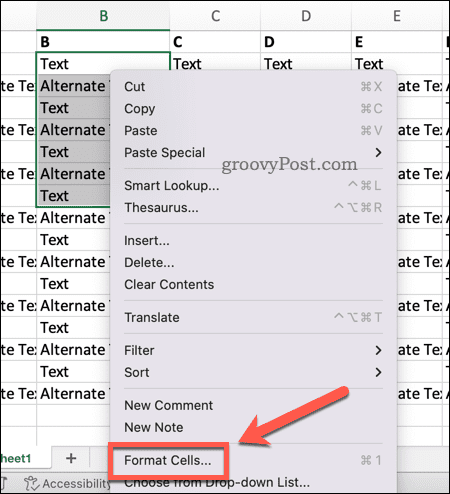
- V Formát buněk dialogovém okně klepněte na Zarovnání tab.
- Pod Horizontální, vyberte Vlevo (odsazení) z rozevíracího seznamu.
- Pod Zarovnání textu, upravte hodnotu pro Odrážka podle potřeby. Můžete zadat číslo mezi 0 a 255 nebo použijte šipky nahoru a dolů.
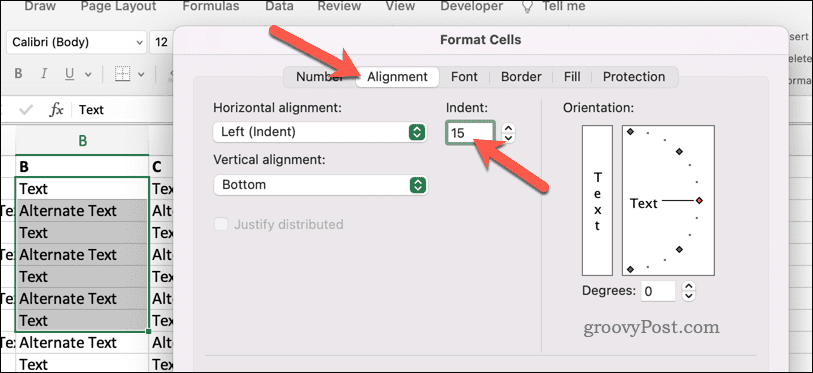
- Klikněte OK až dokončíte použití změn.
Jak odsadit buňku pomocí obtékání textu
Pokud vaše buňky obsahují text přesahující hranice buňky do jiné buňky, můžete použít zalamování textu k vyřešení problému. To se může stát, když je váš text příliš dlouhý nebo šířka sloupce je příliš úzká.
Technicky se nejedná o metodu odsazení, ale jedná se o řešení, pokud formátování textu není zcela správné. K vyřešení tohoto problému můžete použít tlačítko Zalomit text na kartě Domů. Tím se váš text zalomí do více řádků v jedné buňce, místo aby se přeléval do jiných buněk.
Stejně jako ostatní popsané metody budou tyto kroky fungovat pro uživatele Mac a Windows.
Chcete-li změnit nastavení obtékání textu v tabulce Excel:
- Otevřete svou excelovou tabulku.
- Vyberte jednu nebo více buněk obsahujících text, který přesahuje jednu buňku do druhé.
- Vyhledejte Zarovnání sekce na Domov tab.
- Klikněte Obtékání textu (ikona s modrou šipkou doleva a doprava).
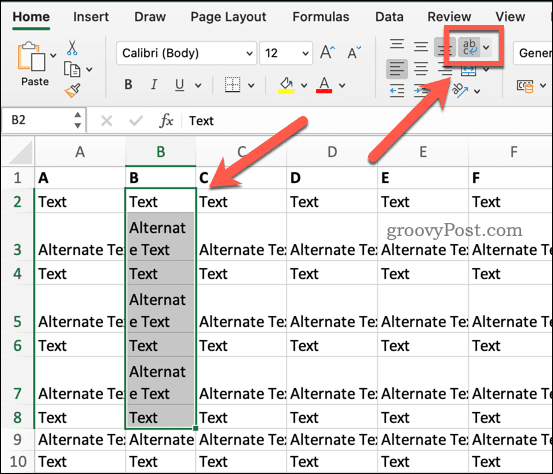
Text se v každé vybrané buňce posune do více řádků. Výšku řádku můžete také upravit ručně přetažením okraje řádku nahoru/dolů (v případě potřeby).
Formátování textu buňky v Excelu
Odsazení v Excelu je užitečná dovednost, díky které mohou vaše tabulky vypadat profesionálněji tím, že opravíte nebo opravíte formátování textu v buňkách. To vám pomůže usnadnit čtení dat, zejména ve větších tabulkách.
Chcete, aby věci ještě více vynikly? Vždy můžeš přidat ohraničení do buněk v aplikaci Excel aby určité části vašich dat lépe vynikly. Pokud plánujete tisk tabulky, přidat mřížku v Excelu abyste viděli, jak bude konečný výsledek vypadat.
Potřebujete podniknout další kroky k opravě formátování textu? Jedním snadným způsobem je rychle změnit velikost písmen vytváření malých nebo velkých písmen v Excelu pomocí funkcí jako UPPER nebo LOWER.
Jak najít kód Product Key Windows 11
Pokud potřebujete přenést svůj produktový klíč Windows 11 nebo jej jen potřebujete k provedení čisté instalace operačního systému,...